Stiahnite si program na otváranie súborov. Jednoduché rozhranie drag and drop
Univerzálny program na čítanie e-knihy vo formátoch PDF, DJVU a TIFF a niektorých ďalších.
Tu sedia na lavičke pred vchodom starenky a umývajú kosti mladým: "Uf, moderná mládež vôbec nečíta knihy! Všetci sa pozerajú na monitory - behajú po internete." A mal by som sa opýtať, prečo tam lezieme? To je pravda - hľadáme informácie, a preto čítame!
Teraz je to oveľa jednoduchšie, a čo je najdôležitejšie v kríze :), je tiež lacnejšie stiahnuť si rovnakú knihu „Vojna a mier“ :) v elektronickej verzii, a preto nie je zbytočné kupovať ju v analógovej forme :). Navyše to bude oveľa pohodlnejšie a príjemnejšie čítať v elektronickej verzii ako v tlačenej.
Aby ste však boli skutočne v pohode, musíte ich mať po ruke dostatok. dobrý program na čítanie elektronických kníh. Ako na to správna voľba? Skutočne dnes okrem štandardného formátu PDF existuje aj DJVU a niektorí radšej vydávajú knihy v naskenovanej verzii TIFF bez toho, aby sa obťažovali všetkými druhmi zmien iných formátov.
Existuje mnoho programov, ktoré sa dokážu bez problémov pozerať na každý z formátov, ale ako vidíte, pre jeden nástroj je jednoduchšie to všetko urobiť dokonca zadarmo :). Fantastické? Ďaleko od toho! Navrhujem, aby ste sa zoznámili s programom STDU Viewer. Okrem všetkých vyššie uvedených formátov rozumie aj TXT (aj keď bude pohodlnejšie prezerať si tieto súbory prostredníctvom programu Poznámkový blok, IMHO).
Prehliadač STDU má všetko potrebné nástroje pre jednoduchú navigáciu v súboroch elektronických kníh a tiež niektoré zaujímavé funkcie (napríklad uloženie stránky ako textu alebo obrázku). Ak sú texty prísnejšie (môžu pochádzať iba z formátu TIFF a samozrejme TXT), obrázok sa uloží pomerne rýchlo a vo vysokom rozlíšení.
Inštalácia prehliadača STDU
Odporúčame stiahnuť a nainštalovať program. Inštalačný proces je štandardný (inštalátor), jediné, na čo sa vás program opýta, je, aké prípony súborov s ním chcete viazať:

Štandardne sú vybraté všetky, ale môžete bezpečne odstrániť TXT (aj keď to nie je amatér) alebo sa nemôžete spájať s ničím (program bude stále čítať všetky formáty). To všetko opäť nie je pre každého :).
Po dokončení inštalácie je program pripravený na použitie. Pozrime sa, s čím máme do činenia:
Rozhranie STDU Viewer

Rozhranie je veľmi jednoduché. Príkaz v ponuke nebudete musieť dlho hľadať, pretože všetky (s výnimkou Exportu) sú vo forme ikon pred vašimi očami.
Začnime zdola nahor. Na uľahčenie ovládania prehliadača STDU Viewer navrhujem otvoriť súbor PDF. Kliknite na ikonu s obrázkom priečinka (ľavý horný roh) alebo vyberte možnosť Otvoriť v ponuke „Súbor“ a potom zadajte, ktorý súbor sa má otvoriť.
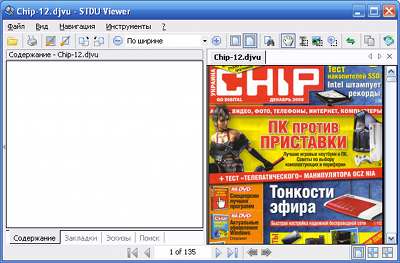
Úplne dole, v strede, vidíte navigačné okno po stránke. Môžete sa posúvať tam a späť pomocou príslušných šípok alebo môžete ručne určiť číslo stránky, o ktorú máte záujem. V pravom dolnom rohu sa nachádzajú tlačidlá zodpovedné za spôsob zobrazenia čítanej knihy.
Prvé tlačidlo vám umožňuje zobraziť jednu stránku naraz, druhé - dvojstránku a tretie zobrazuje rovnakú šírku, ale so samostatnou prvou stranou (veľmi vhodné pri čítaní časopisov).
Ideme vyššie. Venujme pozornosť bočnému panelu. Ak prekáža pri čítaní, môžete ho ľahko skryť kliknutím na šípku na boku:
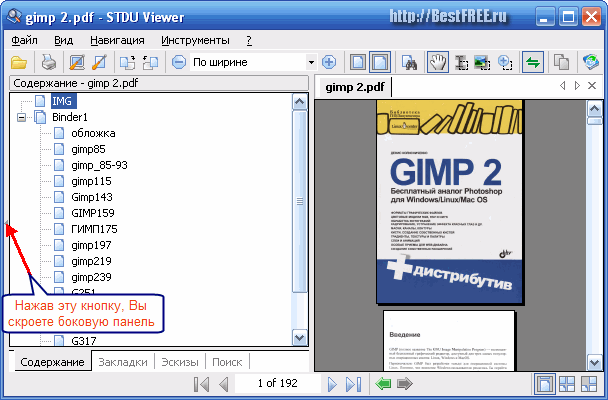
Na bočnom paneli sú štyri karty.
Na karte „Obsah“ sa ako v bežnej knihe zobrazuje zoznam (ak autor nebol príliš lenivý na to, aby ho vytvoril) kapitol, sekcií atď. Na rozdiel od bežnej knihy sa však nemusíte listovať čokoľvek - stačí kliknúť na odkaz a dostanete sa na požadovanú stránku.
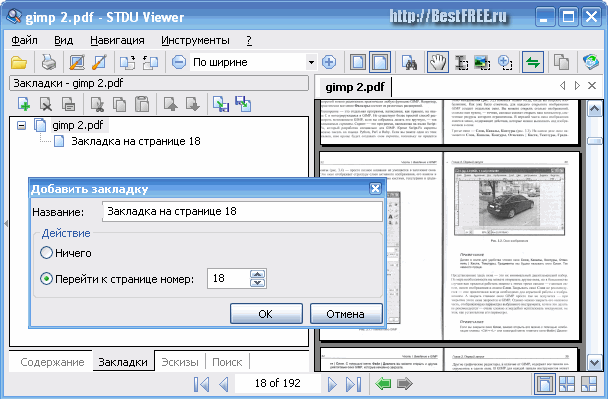
Záložky vám umožňujú spravovať vaše osobné záložky a značky. Záložky je možné vytvárať, odstraňovať, upravovať a importovať zo súboru a exportovať do súboru. Môžete si ich vytvoriť, koľko chcete, čo vám pomôže rýchlo nájsť potrebné informácie v texte.
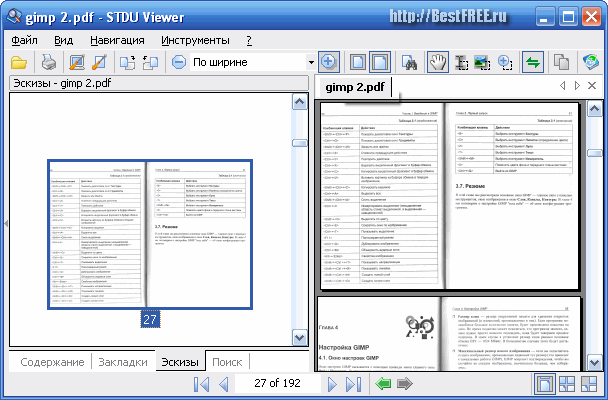
Miniatúry zobrazujú stránky v miniatúrach. To vám pomôže rýchlo nájsť potrebný materiál, ak si nepamätáte čísla. konkrétna stránka... Jednoducho posuňte posúvač a sledujte, kým sa nezobrazí požadovaná stránka.
„Hľadanie“ v programe STDU Viewer je dosť silné. Podporovaný je jednoduchý vyhľadávací nástroj aj s podporou masiek. Nájdenie požadovaného textu preto nebude ťažké (aj keď vyhľadávanie v DJVU kvôli špecifikám formátu často nefunguje).
V hornej časti pod ponukou sa nachádzajú ostatné ovládacie prvky programu. Ide o nástroje na otváranie dokumentov, tlač, prispôsobenie programu a zobrazeného dokumentu, nástroje na navigáciu, vyhľadávanie, výber, kopírovanie a synchronizáciu.
Posledný nástroj, prevodník DJVU a TIFF na PDF, je možné použiť iba vtedy, ak máte program na prevod od výrobcov STDU Viewer, ktorý stojí asi 30 dolárov. Ale aj bez tejto možnosti je program celkom funkčný.
Pridané vlastnosti
Zvlášť by som rád poznamenal niekoľko jeho čipov. Prvým je prispôsobenie zobrazenia dokumentu. Môže sa použiť na zmenu jasu, kontrastu a gama obrazu. Je to nevyhnutné, ak bola kvalita skenov použitých na vytvorenie knihy veľmi slabá a konečný obrázok má z tohto dôvodu nízky kontrast.
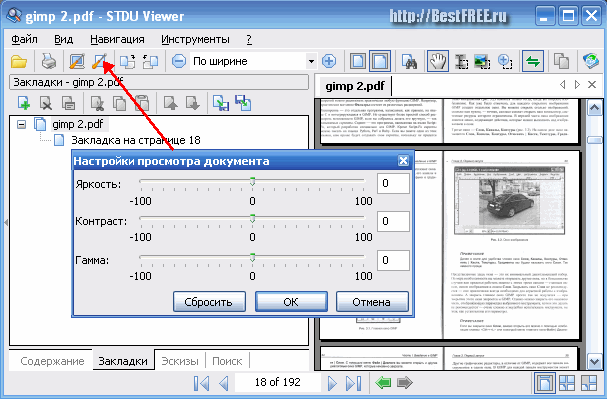
Ďalšou zaujímavou vlastnosťou programu je možnosť exportovať celý dokument alebo jeho časť do textu (formát TXT) alebo obrázku ( Formáty BMP(Voliteľné GIF, JPG alebo PNG). Ak to chcete urobiť, prejdite do ponuky "Súbor" a zvoľte možnosť "Exportovať" (ako obrázok alebo ako text).

Teraz musíte vybrať typ súboru s obrázkom, adresár, ktorý chcete uložiť, názov súboru, rozlíšenie a stránky, ktoré sa majú exportovať. Kliknite na „Ok“ a obdivujte hotové kresby.
A ešte jednou možnosťou je skopírovať časť obrázku. Aktivujte nástroj na výber obrázkov () a vyberte oblasť, ktorú chcete zachovať.
Kliknite na výber kliknite pravým tlačidlom myši myšou a zvoľte možnosť „Kopírovať“ alebo stlačením kombinácie „CTRL + C“ skopírujte fragment do schránky.
Súbory PDF sú bežné pre knihy, časopisy, dokumenty (vrátane tých, ktoré vyžadujú vyplnenie a podpis) a ďalšie textové a grafické materiály. Napriek tomu, že moderné operačné systémy umožňujú prezeranie súborov PDF iba pomocou vstavaných programov, otázka, ako tieto súbory otvoriť, zostáva relevantná.
Adobe Acrobat Reader DC
Adobe Acrobat Reader DC je „štandardný“ program na otváranie Súbor PDF ov. Dôvodom je, že samotný formát PDF je produktom Adobe.
Vzhľadom na to, že táto čítačka PDF je oficiálna, maximálne podporuje všetky funkcie pre prácu s týmto typom súborov (s výnimkou úplných úprav - tu budete potrebovať platený softvér)
- Práca s obsahom, záložkami.
- Schopnosť vytvárať poznámky, výbery v PDF.
- Vyplnenie formulárov predložených vo formáte PDF (banka vám napríklad môže poslať dotazník v tomto konkrétnom formulári).
Program je v ruštine s užívateľsky prívetivým rozhraním a podporou kariet pre rôzne súbory PDF a obsahuje pravdepodobne všetko, čo môže byť potrebné pri práci s týmto typom súborov, nesúvisí s ich vytváraním a úplnými úpravami.

Možné nevýhody programu

Tak či onak, Adobe Acrobat Reader je pravdepodobne najsilnejší z bezplatných programov, ktorý vám umožňuje otvárať súbory PDF a vykonávať s nimi základné operácie.
Bezplatnú aplikáciu Adobe Acrobat Reader DC v ruštine si môžete stiahnuť z oficiálneho webu https://get.adobe.com/ru/reader/
Poznámka: tiež k dispozícii Verzie Adobe Acrobat Reader pre macOS, iPhone a Android (k dispozícii na stiahnutie v príslušných obchodoch s aplikáciami).
Ako otvoriť PDF v prehliadačoch Google Chrome, Microsoft Edge a ďalších

Moderné prehliadače založené na prehliadači Chromium ( Google chrome(Opera, Yandex Browser a ďalšie), ako aj vstavaný Windows 10, podporujú otváranie PDF bez akýchkoľvek doplnkov.
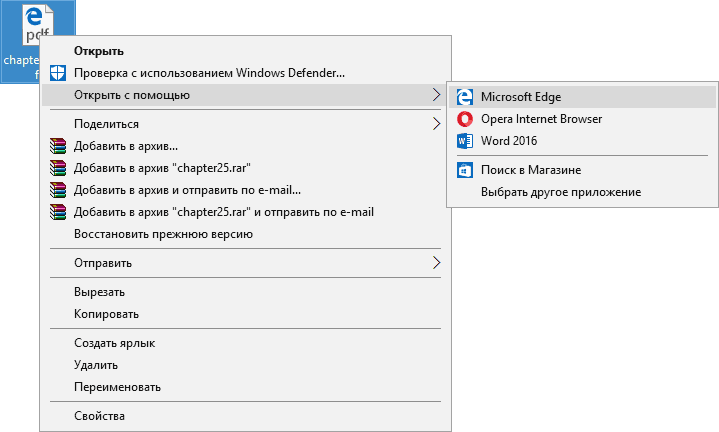
Ak chcete otvoriť súbor PDF v prehliadači, stačí naň buď pravým tlačidlom myši kliknúť a vybrať „Otvoriť pomocou“, alebo presunúť súbor do okna prehliadača. A v systéme Windows 10 je Edge predvoleným programom na otvorenie tohto formátu súboru (t.j. stačí dvakrát kliknúť na súbor PDF).
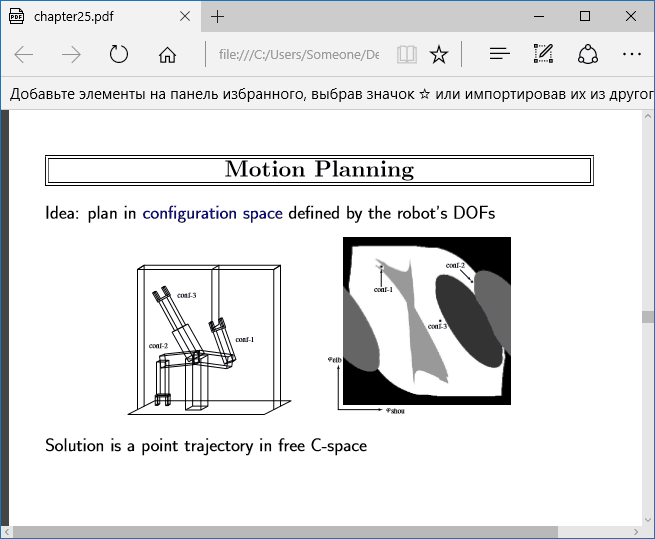
Pri prezeraní dokumentu PDF prostredníctvom prehliadača sú k dispozícii iba základné funkcie, ako napríklad navigácia po stránke, úprava priblíženia a ďalšie možnosti prezerania dokumentov. V mnohých prípadoch sú však tieto možnosti vhodné pre to, čo sa vyžaduje, a pre inštaláciu doplnkové programy nie je potrebné otvárať súbory PDF.
Sumatra PDF
Sumatra PDF - kompletne voľný program s otvoreným zdrojový kód na otváranie súborov PDF vo Windows 10, 8, Windows 7 a XP (umožňuje tiež epub, mobi a niektoré ďalšie obľúbené formáty).
Medzi výhody programu Sumatra PDF patrí vysoká rýchlosť práce, pohodlné rozhranie (s podporou kariet) v ruštine, množstvo možností prezerania a možnosť používať prenosnú verziu programu, ktorá nevyžaduje inštaláciu na počítač.
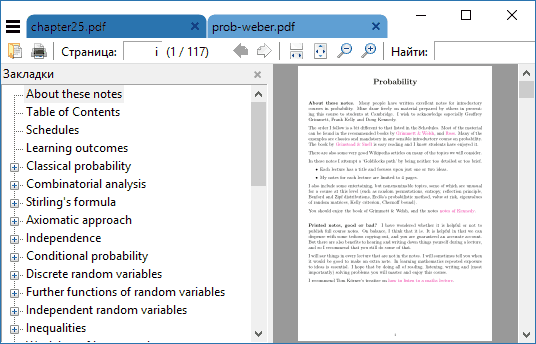
Jedným z obmedzení programu je nemožnosť upravovať (vypĺňať) formuláre PDF, pridávať k dokumentu komentáre (poznámky).
Ak ste študent, učiteľ alebo používateľ, ktorý často prehliadate dostupnú literatúru na internete v rôznych formátoch bežných na rusky hovoriacom internete, a nielen v PDF, a nechcete si „stiahnuť“ svoj počítač s ťažkým softvérom, možno Sumatra PDF - najlepší program na tieto účely odporúčam vyskúšať.
Ruskú verziu Sumatry PDF si môžete zadarmo stiahnuť z oficiálnej webovej stránky https://www.sumatrapdfreader.org/free-pdf-reader-ru.html
Foxit Reader
Ďalšou populárnou čítačkou PDF je Foxit Reader... Toto je druh analógie programu Adobe Acrobat Reader s mierne odlišným rozhraním (pre niektorých sa to môže zdať pohodlnejšie, pretože je viac podobný produktom spoločnosti Microsoft) a prakticky rovnakými funkciami pre prácu so súbormi PDF (a tiež ponúka platený softvér pre vytváranie a úpravy súborov PDF, v tomto prípade - Foxit PDF Phantom).

V programe sú k dispozícii všetky potrebné funkcie a možnosti: počnúc pohodlnou navigáciou, končiac zvýraznením textu, vypĺňaním formulárov, vytváraním poznámok a dokonca doplnkov pre Microsoft Word(na export do PDF, ktorý je vo všeobecnosti už prítomný v najnovšie verzie Kancelária).
Verdikt: Ak potrebujete výkonný a bezplatný produkt na otvorenie súboru PDF a vykonanie základných operácií s ním, ale Adobe Acrobat Reader DC sa vám nepáči, vyskúšajte Foxit Reader, možno sa vám bude páčiť viac.
Foxit PDF Reader v ruštine si môžete stiahnuť z oficiálnej webovej stránky https://www.foxitsoftware.com/ru/products/pdf-reader/
Microsoft Word
Najnovšie verzie programu Microsoft Word (2013, 2016, ako súčasť balíka Office 365) tiež umožňujú otvárať súbory PDF, aj keď to robia trochu iným spôsobom ako vyššie uvedené programy a táto metóda nie je úplne vhodná na jednoduché čítanie.
Pri otváraní dokumentu PDF prostredníctvom programu Microsoft Word sa dokument prevedie do formátu balíka Office (a pri veľkých dokumentoch to môže trvať dlho) a bude k dispozícii na úpravu (nie však pre súbory PDF, ktoré sú naskenovanými stranami).

Nitro PDF čítačka
Stručne o Nitro PDF Reader: bezplatný a výkonný program na otváranie, čítanie, označovanie súborov PDF, populárny, ale nie medzi rusky hovoriacimi používateľmi (kvôli nedostatku podpory pre jazyk ruského rozhrania).
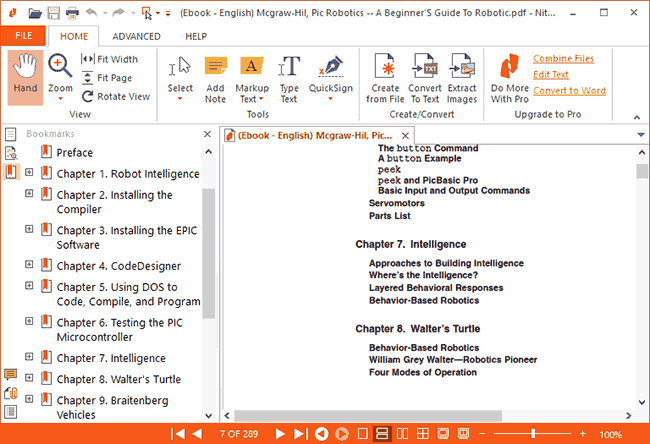
Ak však Angličtina nie je pre vás problém - pozrite sa bližšie, nevylučujem, že nájdete príjemné rozhranie, sadu funkcií (vrátane poznámok, extrakcie obrázkov, výberu textu, podpisovania dokumentov a je možné uložiť niekoľko digitálnych identifikátorov , previesť PDF do textu a ďalších).
Oficiálna stránka na stiahnutie Nitro PDF Reader https://www.gonitro.com/en/pdf-reader
Ako otvoriť PDF v systéme Android a iPhone
Ak potrebujete čítať súbory PDF vo svojom telefóne alebo Tablet s Androidom ako aj na iPhone alebo iPad, potom v Google Play Market a Apple Obchod s aplikaciami môžete ľahko nájsť viac ako tucet rôznych čítačiek PDF, medzi ktorými môžete rozlišovať
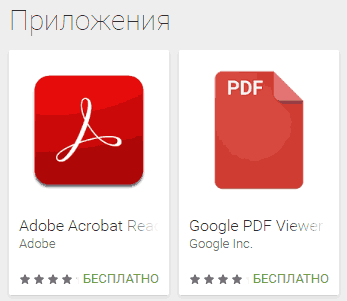
Ukážka súborov PDF (miniatúr) v Prieskumníkovi Windows
Okrem otvorenia súboru PDF môžete nájsť aj možnosť Náhľad Súbory PDF do Prieskumník systému Windows 10, 8 alebo Windows 7 (napríklad v systéme MacOS je táto funkcia predvolene k dispozícii, rovnako ako vstavaná čítačka PDF).
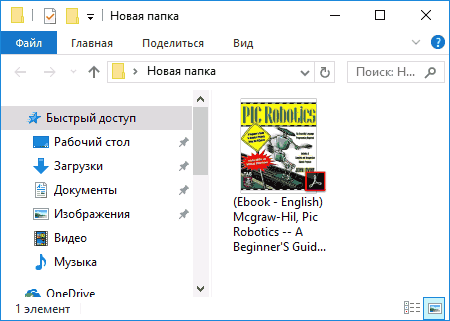
Môžete to implementovať v systéme Windows rôzne cesty, napríklad pomocou softvéru PDF Preview od iného výrobcu alebo pomocou samostatných čítačiek PDF uvedených vyššie.
Vedia, ako to urobiť:

Tým sa končí: Ak máte vlastné návrhy na otváranie súborov PDF alebo máte otázky, nižšie nájdete formulár na komentáre.
Pokúšate sa otvoriť súbor ($ fileExtension) prijatý ako prílohu správy E -mail alebo súbor na pevnom disku, ale počítač vám to nedovolí. Neustále sa zobrazuje vyskakovacie okno s informáciami "Súbor nie je možné otvoriť."
Dôvod, prečo súbor nemožno otvoriť, je ten, že neexistuje PRESNE TO program, ktorý je možné otvoriť PRESNE TOTO súbor.
Riešenie
Nakoniec existuje spôsob otvorte KAŽDÝ súbor 1 v počítači bez nákupu drahých a zložitých programov, ktoré môžu stáť 15 000 rubľov alebo dokonca viac.
Program FileViewPro vám umožňuje otvoriť akýkoľvek druh súboru vrátane súborov videa, fotografií, hudobných súborov, dokumentov a ďalších typov súborov. Ak je to tak, nie je potrebné kupovať viac programov JEDEN program vykonáva všetky tieto úlohy.
Otvára VŠETKO
dokumenty
- Word, Excel, PDF
- Textové súbory
- Webové súbory
Program FileViewPro vám umožňuje otvoriť výsledný dokument. Nie je potrebné kupovať 20 rôznych programov pre 20 rôznych súborov. Program FileViewPro otvára všetky z nich, rýchlo a jednoducho!
Otvorenie ľubovoľného súboru v programe ONE. 1
FileViewPro je ľahko použiteľné riešenie, ktoré vám umožní otvoriť stovky rôznych typov súborov JEDEN program ... Umožňuje otvoriť ľubovoľný dokument, prehrať video, počúvať skladbu, zobraziť fotografiu alebo otvoriť iný požadovaný typ súboru.
Program je navrhnutý a zostavený tak, aby vyhovoval potrebám bežného používateľa, preto nevyžaduje žiadne špeciálne technické znalosti ... Program FileViewPro uľahčuje otvorenie akéhokoľvek súboru.
Sťahujete skúšobnú verziu softvér... Na odomknutie všetkých funkcií aplikácie je potrebné ročné predplatné v hodnote 39,95 dolárov. Predplatné sa automaticky obnovuje po dokončení. Kliknutím na tlačidlo „Spustiť sťahovanie“ a inštaláciou „softvéru“ “potvrdzujem, že som si prečítal a súhlasím s užívateľskou zmluvou a zásadami ochrany osobných údajov spoločnosti Solvusoft.
1 Súbory, ktoré nie sú podporované, je možné otvoriť v binárnom formáte.
Šetrenie peňazí
Kúpiť nový program zakaždým, keď získate nový súbor, je nákladné.
- Súbory Adobe Photoshop(.PSD) otvorené Program Adobe Photoshop ktorý stojí 23 000 rubľov
- Súbory balíka Office (.DOC, .XLS, .PPS, .PPT) otvára jeden z programov Microsoft Officečí balík stojí 9700 rubľov
- Internetové súbory (.HTML, .PHP, .JS atď.) Otvára Adobe Dreamweaver, ktorý stojí 13 000 rubľov
Zaplatiť VIAC AKO 40 000 RUB , na otvorenie menej ako 10 typov súborov pre bežných používateľov, ako ste vy a ja, je to príliš drahé.
!!! Dnes by som vám chcel predstaviť FileViewPro, FileViewPro vám umožňuje otvoriť akýkoľvek druh súboru, vrátane video súborov, fotografií, hudobných súborov, dokumentov a ďalších typov súborov.Ak všetky tieto úlohy vykonáva program ONE, nie je potrebné kupovať viac programov. Jeden program zvláda takmer všetky známe typy súborov!
Okamžité otvorenie akéhokoľvek súboru:
- Dokumenty, tabuľky, prezentácie;
- Zobrazujte, upravujte fotografie a zdieľajte tieto fotografie;
- Prehrávanie
- Program môže otvoriť všetky najbežnejšie používané typy súborov;
- Sledovanie videa na DVD;
- Počúvanie akéhokoľvek zvukového súboru;
- Zobrazenie akéhokoľvek formátu;
- vyhliadka
- Zobrazte surové súbory digitálnych fotoaparátov;
- Podporované sú stovky kamier!
Program otvára VŠETKY dokumenty:
Textové súbory Word, Excel, PDF Súbory webových stránok. Program si môžete stiahnuť z toto odkaz, alebo na oficiálna web stránka programy, z nejakého dôvodu mám vypnuté. stránku sa nepodarilo stiahnuť.
Požiadavky na systém:
Operačný systém: Windows XP, Windows Vista 32-bit, Windows Vista 64-bit, Windows 7 64-bit, Windows 7 32-bit, Windows 8
Procesor: 1 Ghz Mhz
Pamäť: 1 GB
Miesto na disku: 110 MB
Inštalácia tento program štandardným spôsobom, počas inštalácie vám program ponúkne obrovské množstvo jazykových možností, zvoľte ruštinu a kliknite na tlačidlo OK. Program skutočne otvára všetko! Ale úpravy (nekomplikované) môžu hlavne textové súbory a obrázky ...
Prvým typom súboru je teda obrázok, umiestnite kurzor na obrázok a jednoducho ho presuňte do okna programu.
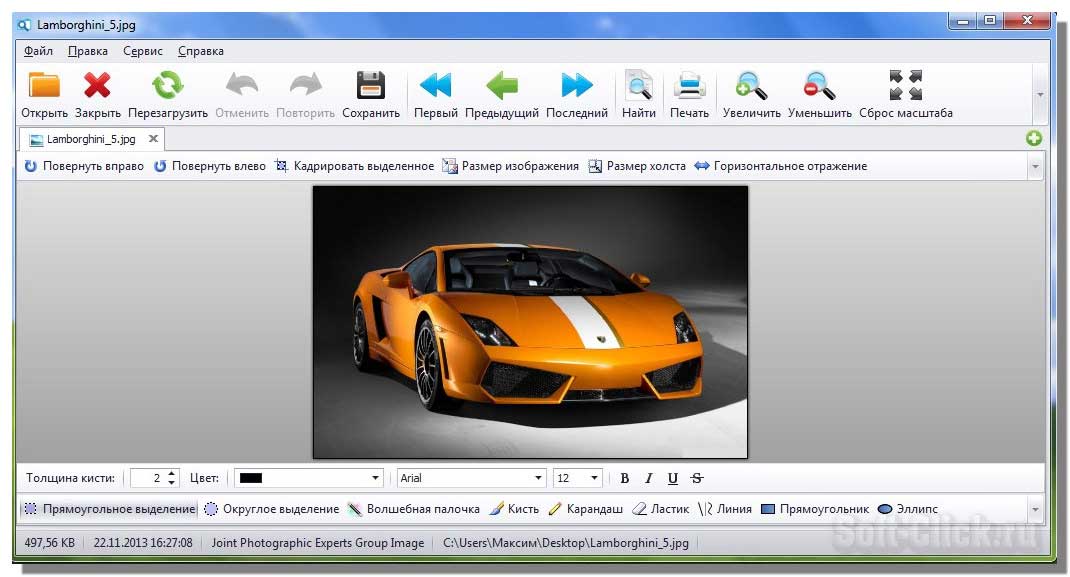
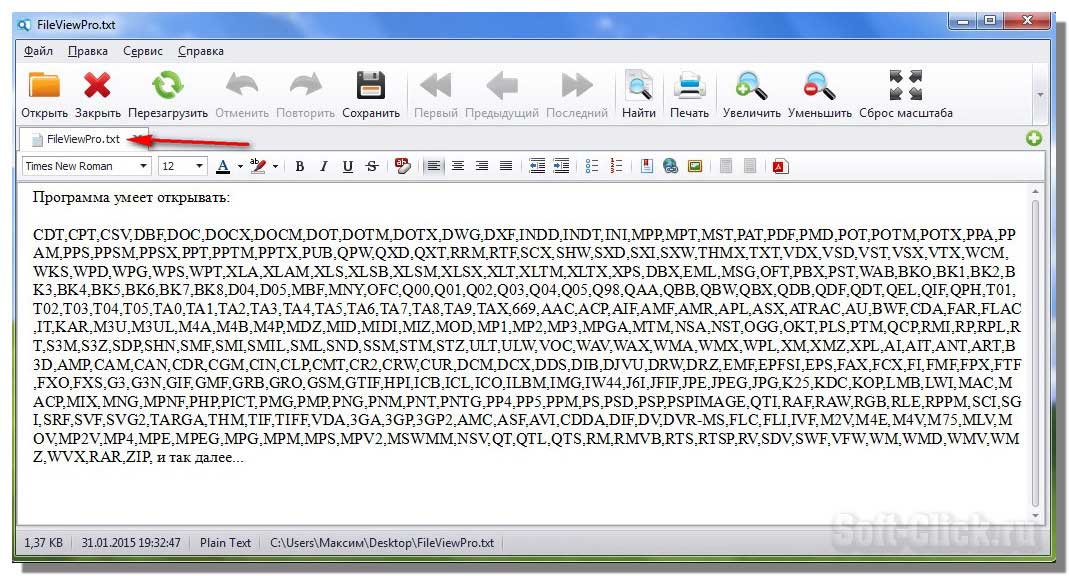


Otvorte súbor mp3. Súbor tiež presuňte kurzorom do okna programu alebo kliknite na otvorený priečinok a vyberte požadovaný formát súboru.
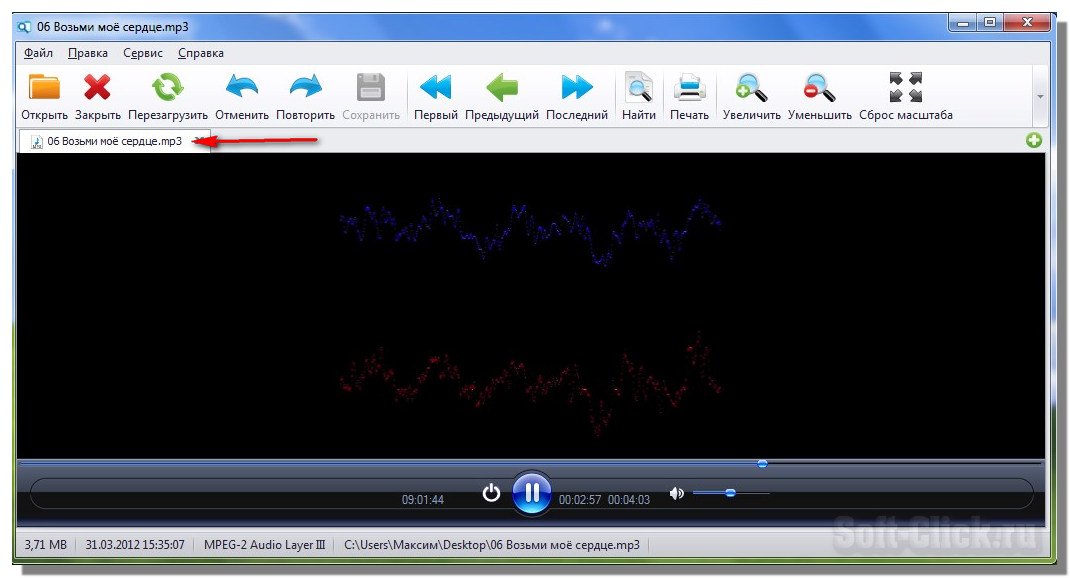
Otvorme video pomocou tohto programu.

Teraz sa pokúsime rozbaliť archív zip so súbormi, rovnakým spôsobom archív spustíme do okna programu, vyberieme prehľad, označíme, kam súbory z archívu extrahovať, a stlačíme tlačidlo extrahovať. Začne sa proces extrahovania súborov z archívu.
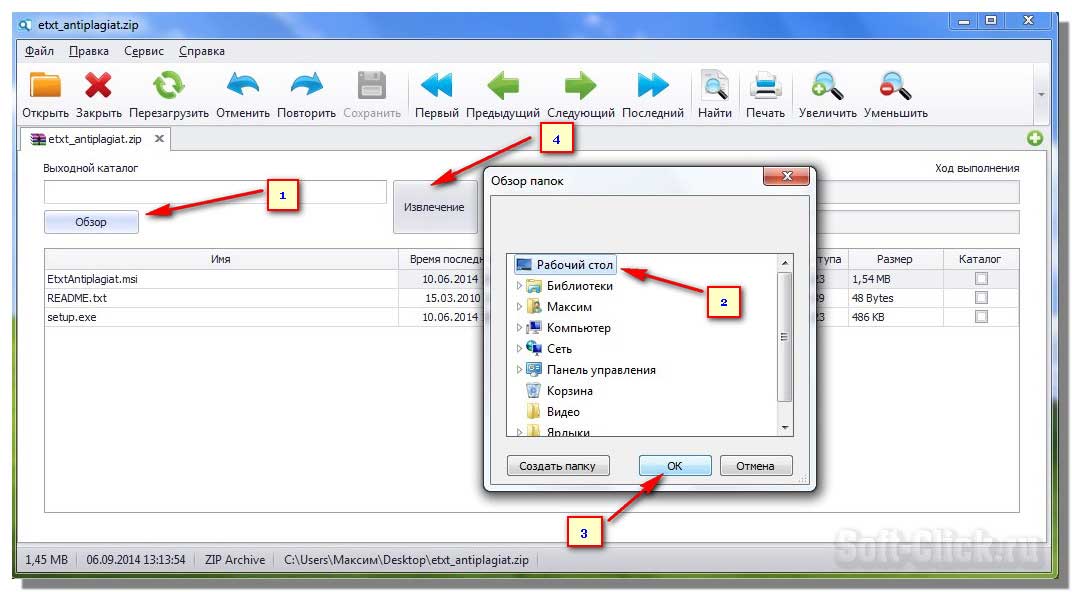
Ďalej teraz vytvoríme archív, nahráme súbor na archiváciu, klikneme na tlačidlo v pravom hornom rohu, v okne, ktoré sa otvorí, klikneme na tlačidlo komprimácie. V nasledujúcom okne sa zobrazí výzva na pridanie súboru alebo archívu.
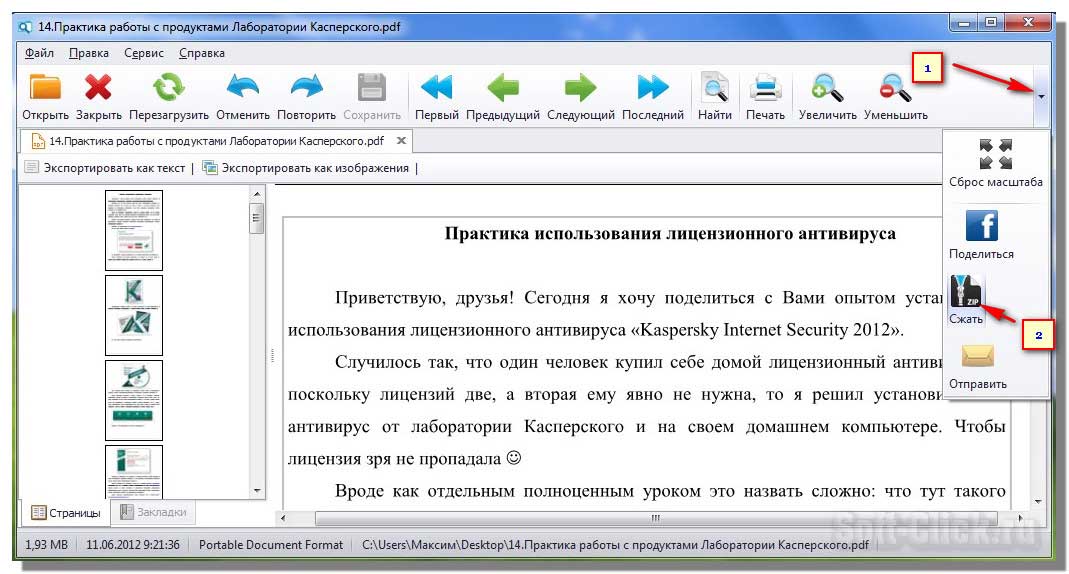
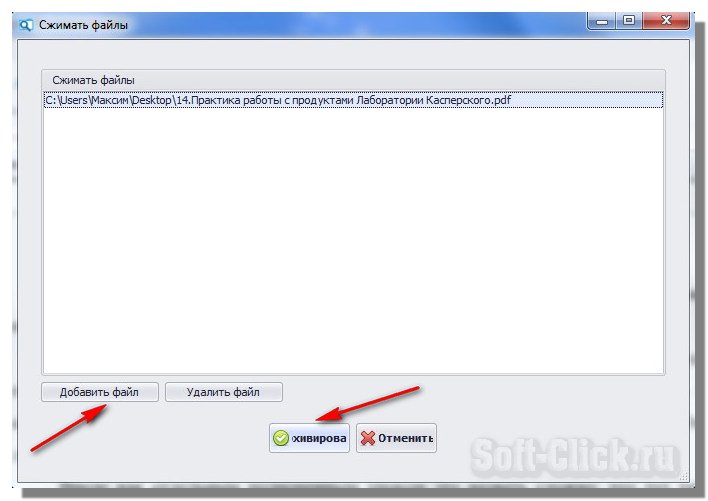 Tu je taký zaujímavý program, ktorý otvára takmer akýkoľvek súbor. To je pre mňa všetko, všetko najlepšie, prihláste sa na odber aktualizácií blogu. PROSTE všetci !!!
Tu je taký zaujímavý program, ktorý otvára takmer akýkoľvek súbor. To je pre mňa všetko, všetko najlepšie, prihláste sa na odber aktualizácií blogu. PROSTE všetci !!!
S pozdravom
Internet ponúka svojim používateľom veľké množstvo hier, aplikácií, programov, videí, hudby a ďalších. Navyše viac ako polovica z nich je ponúkaná úplne zadarmo.
Stačí si ich stiahnuť pre niektoré z nich špeciálne programy na počítači. Tu však môžu nastať problémy: v žiadnom prípade nechcú všetky sťahovania „byť priateľmi“ s operačným systémom používateľa.
Krátky popis otvárača zadarmo
Aby ste sa nevzdali hry, aplikácie alebo textu, ktorý sa vám páči, úžasné bezplatný program na otváranie súborov akéhokoľvek typu-. Všetko, čo potrebujete, je stiahnuť si ho do počítača.
Vhodný úplne pre kohokoľvek operačný systém a má jednoduchú formu sťahovania a inštalácie. Jedinou nevýhodou tohto programu je, že neposkytuje ruský jazyk. Túto nepríjemnosť však ľahko pokryje plus: celé rozhranie tohto programu je podobné mnohým súborom na otváranie textov a videí.
Program otvára viac ako 350 rôznych typov súborov
Tento program má množstvo funkčných funkcií, ktoré ho priaznivo odlišujú od mnohých podobných:
- 1. Nie je potrebné otvárať nový program rozbaliť nasledujúci súbor. Stačí nainštalovať Free Opener a všetky sťahovania sa otvoria iba ním.
- 2. Podporuje úplne všetky formáty.
- 3. Mnoho programov je potrebných iba pre jeden súbor. Používatelia často zaplnia počítač nepotrebnými alebo málo používanými aplikáciami. V dôsledku toho: na disku nie je žiadne voľné miesto. Ale s stiahnutím Free Opener sa situácia mení. Voľné miesto zostáva veľa a súčasne je možné stiahnuť veľké množstvo rôznych súborov a hier.
Funkcie bezplatného otvárača.
Medzi hlavné funkcie tohto programu patrí:
- 1. Schopnosť otvárať a upravovať všetky textové súbory bez spustenia špeciálnej aplikácie. Všetky práce je možné vykonať priamo na internete.
- 2. Realizácia práce s textové dokumenty... Písanie a úpravy textov môžu byť rýchlejšie a efektívnejšie.
- 3. Schopnosť sledovať videá a počúvať hudbu.
- 4. Všetky druhy práce s grafikou. V tomto programe môžete vykonávať práce na úpravách, kreslení výkresov a grafov, ako aj na vytváraní nových programov.
- 5. Spustenie sledovačov torrentu. Nie je potrebné inštalovať MediaGet. Torrenty si môžete stiahnuť z.
- 6. Otváranie odkazov s podporou.
Preto je to jasne vidieť
Je to skvelá voľba pre používateľov počítačov.
Výhody a nevýhody programu.
Medzi hlavné výhody bezplatného otvárača patria nasledujúce body:
- Čítanie všetkých typov súborov.
- ➜ Intuitívne menu.
- ➜ Je možné otvoriť asi 400 súborov s rôznymi príponami.
Medzi nevýhody patrí inštalácia doplnkové aplikácie, ako aj absencia ruského jazyka.
Ako použiť? Postup.
Aby ste mohli začať pracovať v tomto programe, musíte vykonať nasledujúci postup:
- Stiahnite si Free Opener z oficiálnych stránok.
- Otvorte stiahnutý súbor.
- Začnite ho rozbaľovať.
- Po dokončení inštalácie môžete program otvoriť.
- V ponuke otvorte karty „Súbor“ a „Otvoriť“.
- V okne sa okamžite zobrazí súbor, ktorý je potrebné otvoriť.
- Tým sú všetky práce na inštalácii programu dokončené.
Závery.
Na stiahnutie nemusí byť matematik ani génius
Stačí ukázať trpezlivosť a vytrvalosť. Ako odmenu za to dostane každý používateľ skvelý program otváranie súborov akéhokoľvek druhu. A tiež nikdy nezabudnete na súbory s problémami, do ktorých zapísali všetky predchádzajúce aplikácie „Súbor nie je možné otvoriť“ alebo „Len na čítanie“.
 Rozdiely medzi štruktúrami oddielov GPT a MBR
Rozdiely medzi štruktúrami oddielov GPT a MBR Čistým spôsobom utrite Internet Explorer
Čistým spôsobom utrite Internet Explorer Aktualizácie systému Windows sa sťahujú, ale neinštalujú
Aktualizácie systému Windows sa sťahujú, ale neinštalujú